win7怎么安装ie8 win7如何安装ie8
更新时间:2023-01-02 11:24:03作者:cblsl
我们在使用系统上的浏览器时,会发现无法使用的情况,需要重新下载安装才可以使用,就比如安装ie8,小编发现有很多用户不知道要怎么安装,那么在win7系统里怎么安装ie8呢,下面小编给大家分享win7安装ie8的方法。
解决方法:
1、首先我们在“开始”菜单中打开“控制面板”菜单,在“控制面板”中打开“程序”控制项。
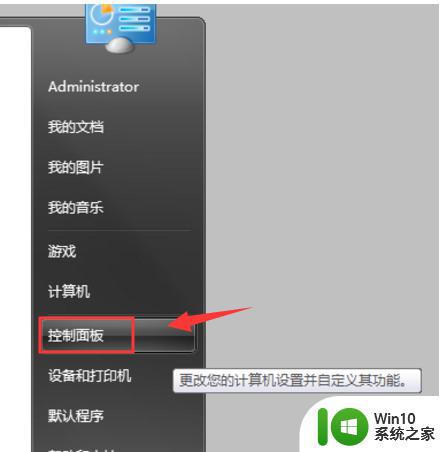
2、然后在“程序”界面中点击“打开或关闭 Windows 功能”链接此时会弹出“Windows 功能”小窗口,勾选中“Internet Explorer 8”。
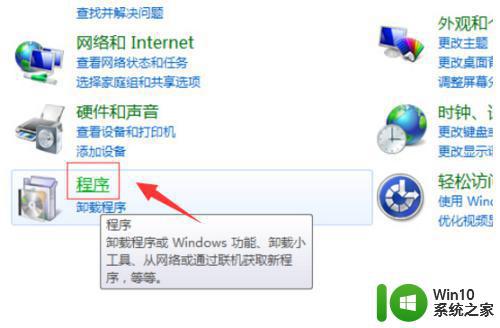
3、接着我们再点击“确定”按钮等待配置完成初步完成后,会需要你重新启动电脑,点击“立即重新启动”按钮。
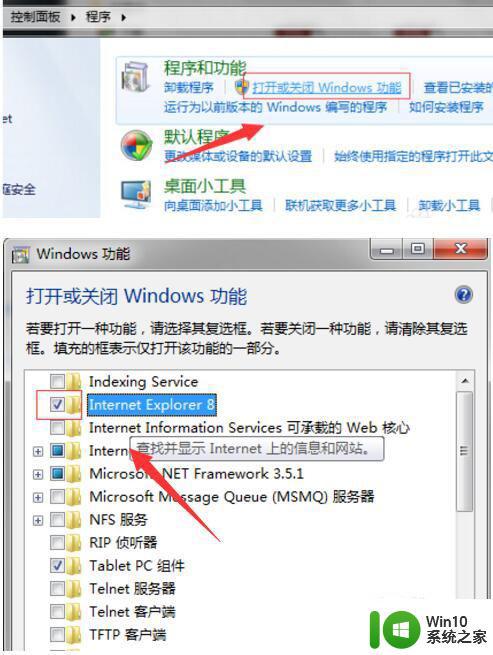
4、最后我们可以重新启动,我们会看到如图所示的界面,等待它完成配置,我们就可以重新找到 IE8了。
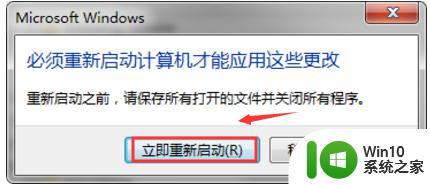
以上就是win7安装ie8的方法,有用户不会安装ie8的,可以按上面的方法来进行安装。
win7怎么安装ie8 win7如何安装ie8相关教程
- win7旗舰版怎么安装ie8浏览器 windows7旗舰版IE8下载安装步骤
- win7 64位系统安装ie8的方法 64位win7能安装ie8吗
- win10如何安装ie8浏览器 win10如何安装IE8浏览器
- win7系统无法安装ie8的原因和解决方法 如何解决win7系统安装ie8浏览器失败的问题
- 笔记本win7系统安装ie8浏览器的步骤 笔记本win7系统是否可以装ie8浏览器
- win10安装不了ie8提示“系统不支持”的解决方法 win10安装不了ie8提示“系统不支持”怎么解决
- Win10安装ie8浏览器的详细步骤 Win10安装ie8浏览器的具体步骤和注意事项
- win7如何安装office2019 office2019 win7安装步骤
- win7安装ie11未能完成安装解决方法 win7 ie11安装失败怎么办
- win732安装英文语言包显示安装失败如何处理 win7安装英文语言包提示安装失败怎么办
- win7旗舰版不支持ie8浏览器怎么办 windows7旗舰版安装IE8失败解决方法
- - win7安装失败错误代码0x80070643如何解决 - win7安装失败0x80070643怎么办
- w8u盘启动盘制作工具使用方法 w8u盘启动盘制作工具下载
- 联想S3040一体机怎么一键u盘装系统win7 联想S3040一体机如何使用一键U盘安装Windows 7系统
- windows10安装程序启动安装程序时出现问题怎么办 Windows10安装程序启动后闪退怎么解决
- 重装win7系统出现bootingwindows如何修复 win7系统重装后出现booting windows无法修复
系统安装教程推荐
- 1 重装win7系统出现bootingwindows如何修复 win7系统重装后出现booting windows无法修复
- 2 win10安装失败.net framework 2.0报错0x800f081f解决方法 Win10安装.NET Framework 2.0遇到0x800f081f错误怎么办
- 3 重装系统后win10蓝牙无法添加设备怎么解决 重装系统后win10蓝牙无法搜索设备怎么解决
- 4 u教授制作u盘启动盘软件使用方法 u盘启动盘制作步骤详解
- 5 台式电脑怎么用u盘装xp系统 台式电脑如何使用U盘安装Windows XP系统
- 6 win7系统u盘未能成功安装设备驱动程序的具体处理办法 Win7系统u盘设备驱动安装失败解决方法
- 7 重装win10后右下角小喇叭出现红叉而且没声音如何解决 重装win10后小喇叭出现红叉无声音怎么办
- 8 win10安装程序正在获取更新要多久?怎么解决 Win10更新程序下载速度慢怎么办
- 9 如何在win7系统重装系统里植入usb3.0驱动程序 win7系统usb3.0驱动程序下载安装方法
- 10 u盘制作启动盘后提示未格式化怎么回事 U盘制作启动盘未格式化解决方法
win10系统推荐
- 1 萝卜家园ghost win10 32位安装稳定版下载v2023.12
- 2 电脑公司ghost win10 64位专业免激活版v2023.12
- 3 番茄家园ghost win10 32位旗舰破解版v2023.12
- 4 索尼笔记本ghost win10 64位原版正式版v2023.12
- 5 系统之家ghost win10 64位u盘家庭版v2023.12
- 6 电脑公司ghost win10 64位官方破解版v2023.12
- 7 系统之家windows10 64位原版安装版v2023.12
- 8 深度技术ghost win10 64位极速稳定版v2023.12
- 9 雨林木风ghost win10 64位专业旗舰版v2023.12
- 10 电脑公司ghost win10 32位正式装机版v2023.12